来源:小编 更新:2024-09-27 05:03:11
用手机看

随着电脑使用时间的增长,系统可能会出现各种问题,如运行缓慢、频繁死机等。这时,重装系统成为了解决问题的有效方法。本文将详细介绍如何重装Widows 7 旗舰版系统,帮助您轻松解决系统问题。

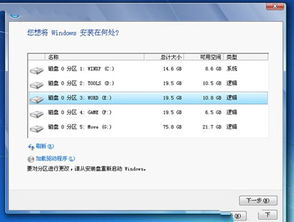
在开始重装系统之前,我们需要做一些准备工作,以确保重装过程顺利进行。
您需要下载Widows 7 旗舰版的系统镜像文件。您可以从官方网站或其他可靠渠道下载。请注意,下载时请选择与您的电脑硬件相匹配的版本,如32位或64位。
为了从U盘启动电脑并重装系统,您需要制作一个启动U盘。您可以使用大白菜、老毛桃等U盘制作工具,按照以下步骤操作:
插入U盘,并确保U盘内没有重要数据。
下载并安装U盘制作工具。
运行U盘制作工具,选择U盘启动-ISO模式。
生成ISO镜像文件,选择高级版PE。
将生成的ISO镜像文件写入U盘。
在重装系统之前,请确保备份C盘和桌面上的重要数据,以防止数据丢失。


完成准备工作后,您可以开始重装Widows 7 旗舰版系统了。以下是详细的步骤:
重启电脑,在开机时按下启动快捷键(如F2、F10等),进入BIOS设置。将U盘设置为第一启动设备,然后保存设置并退出BIOS。
重启电脑后,电脑会从U盘启动。进入PE系统后,选择02 WidowsPE/RamOS(新机型)。
进入PE装机工具后,选择Widows 7系统镜像,然后选择目标分区。一般默认即可。
点击安装系统,耐心等待5分钟。安装完成后,重启电脑。
重启电脑后,进入Widows 7系统。此时,您需要安装相应的驱动程序,以确保电脑硬件正常工作。

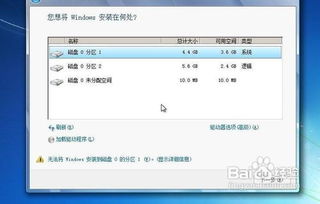
通过以上步骤,您可以轻松重装Widows 7 旗舰版系统。在重装过程中,请注意备份重要数据,并选择合适的系统版本。祝您重装系统顺利,电脑运行更加流畅。